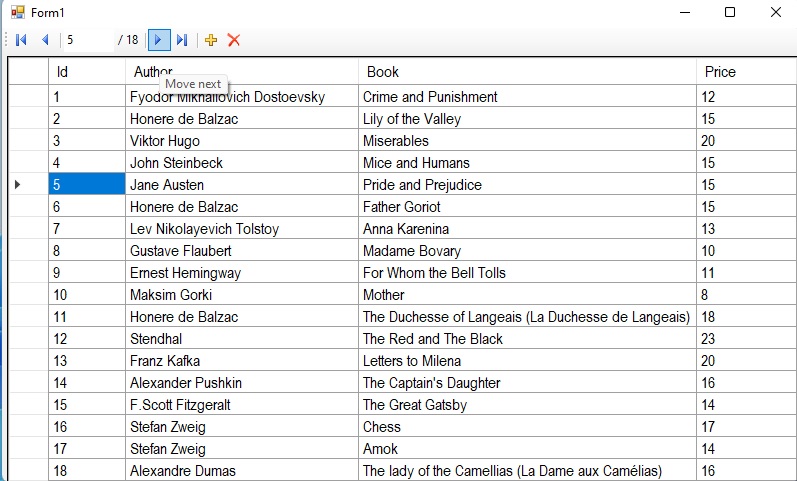


DataGridView da BindingNavigator Kullanimi ve Kayitlar Arasinda Dolasmak
Merhaba arkadaslar bu makalemizde DataGridView da BindingNavigator kullanarak MySql veritabanindaki kayitlar arasinda dolasacagiz. Formumuza 1 adet DataGridView, bindingNavigator ve bindingSource ekleyin.
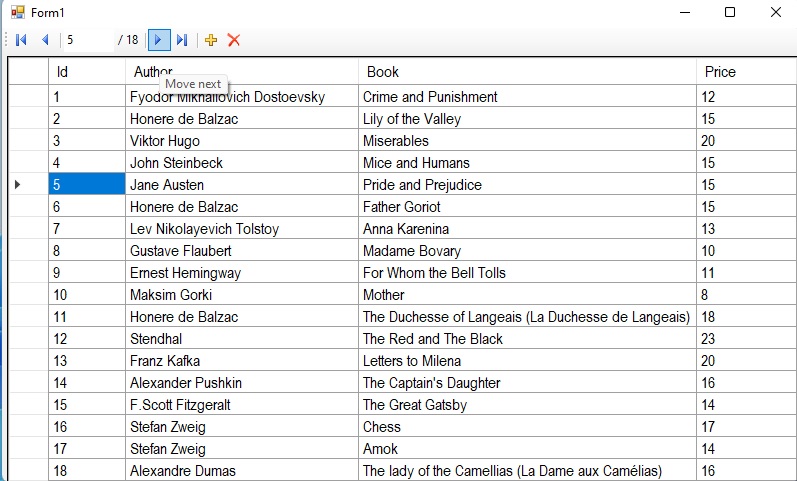
Sekil 1
Form1.cs
using System;
using System.Collections.Generic;
using System.ComponentModel;
using System.Data;
using System.Drawing;
using System.Linq;
using System.Text;
using System.Threading.Tasks;
using System.Windows.Forms;
using MySql.Data.MySqlClient;
namespace datagridview_bindingnavigator
{
public partial class Form1 : Form
{
public Form1()
{
InitializeComponent();
}
private void Form1_Load(object sender, EventArgs e)
{
MySqlConnection con = new MySqlConnection("Server=localhost;Database=book;Uid=root;Pwd='2344';AllowUserVariables=True;UseCompression=True;");
con.Open();
MySqlCommand cmd = new MySqlCommand("Select * From book.worldclassics", con);
MySqlDataAdapter da = new MySqlDataAdapter(cmd);
DataSet ds = new DataSet();
da.Fill(ds);
// dataGridView1.DataSource = ds.Tables[0];
bindingSource1.DataSource = ds.Tables[0];
//Tabloyu bindingSource'a bagladim
dataGridView1.DataSource = bindingSource1;
//bindingsource'u da datagridview'e bagladim
bindingNavigator1.BindingSource = bindingSource1;
//bindinsource'u hem de bindingnavigator'e bagladim. Bu sayede buyuk veri içeren tablolarda kolaylikla gezinebilicegiz
dataGridView1.AllowUserToAddRows = false;
//Sadece bindingNavigator'un veri ekleme butonunu kullanabilmek icin, datagridview'in satir ekleme ozelligini kapadim
con.Close();
}
}
}
Bir makalenin daha sonuna geldik. Bir sonraki makalede gorusmek uzere. Bahadir SAHIN